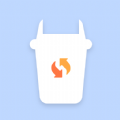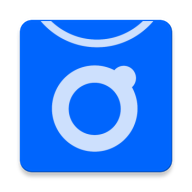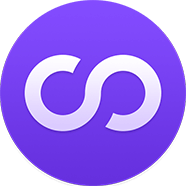win10ip怎么设置?win10系统越来越受到用户欢迎,增加了很多小功能,给我们带来了很多方便,很多人都打算给电脑安装win10系统,下面分享吧小编为大家带来了许多关于win10系统的教程使用,我来带大家一起来看看吧。
win10ip设置方法:
1、首先点击Windows系统,在出现的页面中找到“控制面板”并点击进入。

2、进入控制面板后,点击选择“网络和Internet”一栏。

3、进入“网络和Internet”后,会看见“网络共享中心”下方的“查看网络状态和任务一栏”,点击并进入“查看网络状态和任务”。

4、进入查看网络状态和任务窗口后,点击“更改适配器设置”并进入。
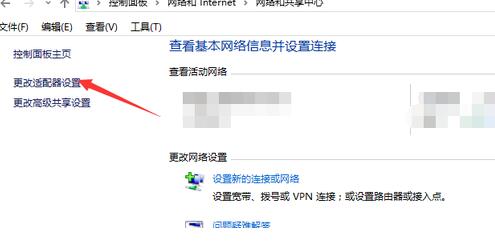
5、进入“更改适配器设置”后,可以看到界面上会出现电脑中本地连接的列表,右击正在使用的本地链接,会出现第二列表,在第二列表中点击“属性”一栏。

6、打开“属性”窗口后,找到“Internet协议4(TCP/IPV4)”项,双击进入该项。
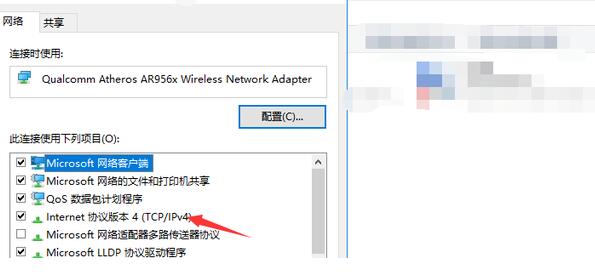
7、打开进入Internet协议4(TCP/IPV4)窗口后,选择“使用下面IP地址”按钮,在下方输入你的IP地址、子网掩码、网关即可。

以上就是小编跟大家分享的win10ip设置方式,想了解更多win10系统的教程使用,欢迎关注分享吧下载站,每天为你带来各种类型的教程下载!
| win10系统教程使用大全 | |
| 取消粘滞键 | 20h2预览版更新 |
| 解决默认网关不能用 | Build20170更新 |
| 102345文件彻底删除 | 未来版新功能 |
| 取消开机密码 | 强制关机 |
| xbox作用 | 启动项开启 |
| 更多相关教程:点击查看 | |